Khi sở hữu một chiếc máy in 3D và ấp ủ ý tưởng về một vật thể cần in, bạn sẽ cần đến những phần mềm in 3D thiết yếu để biến ý tưởng đó thành hiện thực. Dù không phải lúc nào bạn cũng tự tạo file từ đầu, nhưng việc tải chúng từ các nền tảng in 3D phổ biến như Thingiverse, MyMiniFactory, Printables hay MakerWorld là điều rất thường thấy. Tuy nhiên, để tạo ra hoặc điều chỉnh những file đã tải về, bạn cần phải thành thạo ít nhất một chương trình mô hình 3D chuyên dụng.
Bên cạnh đó, một phần mềm cắt lát 3D (hay còn gọi là 3D slicer) là không thể thiếu để chuyển đổi mô hình 3D thành G-code – ngôn ngữ mà máy in 3D của bạn có thể hiểu và thực thi. Thị trường hiện có rất nhiều phần mềm in 3D khác nhau, và một công cụ tốt nên có khả năng tạo mô hình, cắt lát, chỉnh sửa file STL hoặc sửa lỗi lưới. Dưới đây là 5 phần mềm yêu thích của tôi, được sử dụng cho nhiều mục đích khác nhau trong hành trình in ấn 3D của mình.
1. FreeCAD: Thiết Kế Tham Số Chuyên Nghiệp & Mã Nguồn Mở
Phần mềm thiết kế 3D miễn phí và mạnh mẽ
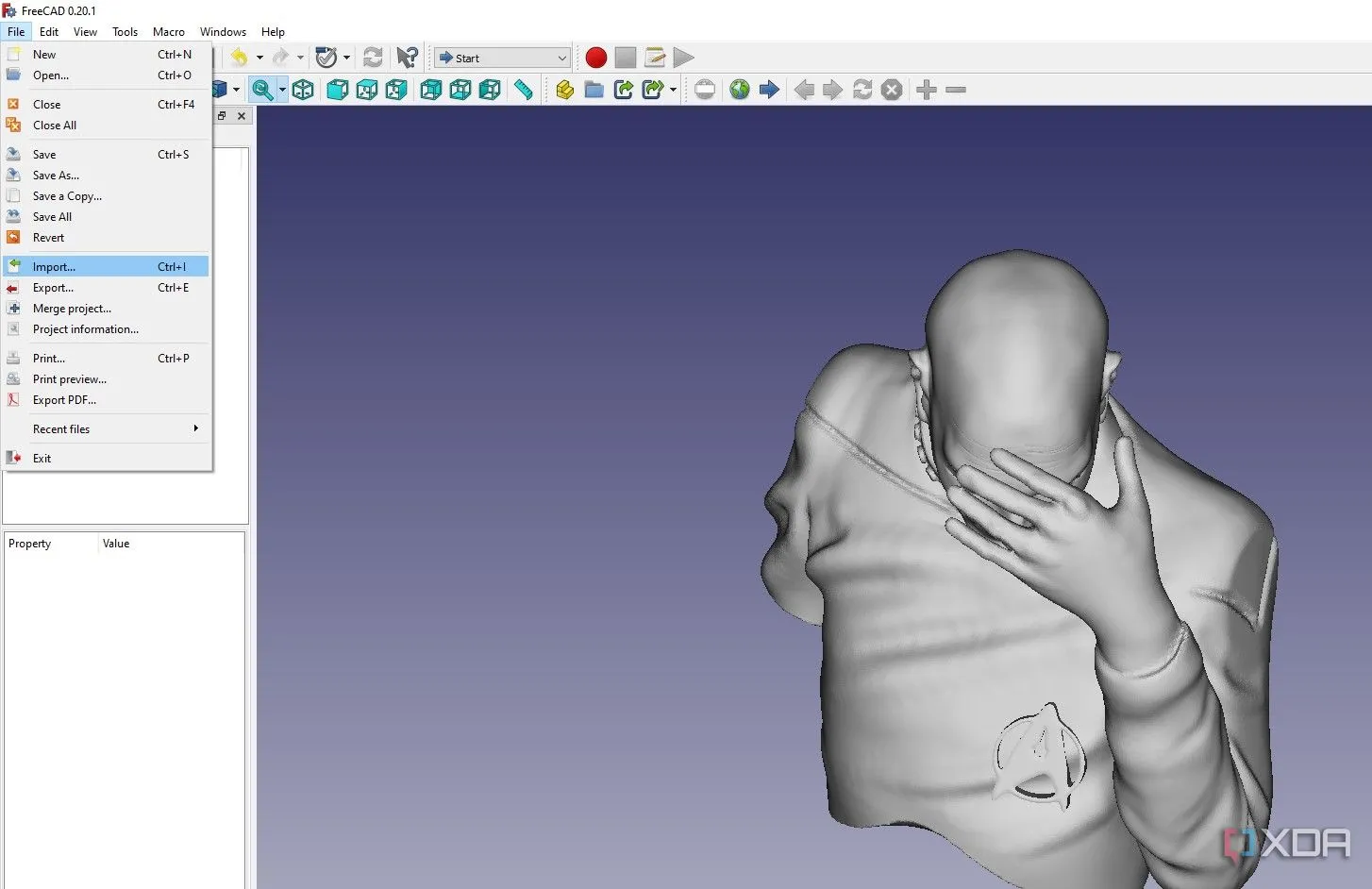 Mô hình 3D đang được chỉnh sửa trong giao diện FreeCAD, minh họa thiết kế tham số.
Mô hình 3D đang được chỉnh sửa trong giao diện FreeCAD, minh họa thiết kế tham số.
FreeCAD là một công cụ phần mềm in 3D mã nguồn mở và hoàn toàn miễn phí, được thiết kế để tạo ra các mô hình 3D sẵn sàng cho quá trình in. Phần mềm này tương thích với các hệ điều hành phổ biến như Windows, Mac và Linux, đồng thời áp dụng phương pháp thiết kế tham số. Điều này có nghĩa là bạn có thể điều chỉnh và thay đổi mô hình 3D của mình ở bất kỳ giai đoạn nào của quá trình thiết kế mà không làm ảnh hưởng đến cấu trúc tổng thể của file.
Không giống như một số phần mềm mô hình 3D khác với thanh menu và công cụ sắp xếp cố định, FreeCAD tổ chức các công cụ của mình thành các “Workbenches” (môi trường làm việc), mỗi Workbench cung cấp các công cụ cụ thể cho một mục đích nhất định. Đối với in 3D, bạn sẽ tìm thấy các công cụ cần thiết trong Workbench Part Design. Bất kỳ thiết kế nào bạn tạo bằng các công cụ trong môi trường Part Design đều sẽ là mô hình khối (solid) và có khả năng in 3D. FreeCAD cũng hỗ trợ các định dạng file chuẩn cho in 3D như STL và OBJ.
2. Cura: Giải Pháp Cắt Lát (Slicer) Phổ Biến Nhất
Phần mềm cắt lát 3D được tin dùng rộng rãi
Cura là một trong những phần mềm cắt lát 3D (3D slicer) phổ biến nhất hiện nay và tương thích với hầu hết các máy in 3D FDM tiêu chuẩn. Đây cũng là phần mềm cắt lát đầu tiên mà tôi đã sử dụng khi mới bắt đầu tìm hiểu về in 3D, và nếu bạn đã từng làm quen với in 3D, chắc hẳn bạn đã sử dụng hoặc ít nhất là nghe nói đến phần mềm này. Cura hỗ trợ Windows, Mac và Linux. Sau khi tải xuống và cài đặt, bạn sẽ có tùy chọn để chọn máy in 3D của mình và tùy chỉnh các cài đặt dựa trên thông số kỹ thuật của máy. Cura tương thích với các định dạng file phổ biến nhất như OBJ, STL, DAE, và 3MF.
Bạn có thể thực hiện một số chỉnh sửa file cơ bản trong Cura trước khi cắt lát. Ví dụ, bạn có thể xoay và thay đổi tỷ lệ file theo trục XYZ. Ngoài ra, còn có tùy chọn tạo một bản sao đối xứng của mô hình bằng chức năng Mirror. Bản sao mới này sẽ có kích thước và hình dạng giống hệt bản gốc, rất hữu ích khi bạn muốn in 3D nhiều bản mà không cần nhập file nhiều lần. Phần mềm cũng đi kèm với nhiều plugin mà bạn có thể cài đặt để tùy chỉnh và nâng cao quy trình in 3D của mình. Sau khi cắt lát file, Cura còn có tùy chọn xem trước giúp bạn hình dung cách thiết kế của mình sẽ được in 3D trong thời gian thực.
3. SelfCAD: CAD & Slicer Tích Hợp Đa Năng
Công cụ thiết kế 3D kết hợp cắt lát tiện lợi
Tôi thường sử dụng SelfCAD khi không muốn phải chuyển đổi giữa nhiều phần mềm khác nhau để thiết kế, điều chỉnh hay cắt lát file. Đây là một phần mềm CAD có tích hợp sẵn chức năng cắt lát, khá tương đồng với Cura. SelfCAD có thể chạy trực tuyến hoặc bạn có thể tải về phiên bản dành cho Windows và Mac. Phần mềm này đi kèm với nhiều công cụ đa dạng để tạo mô hình 3D, chẳng hạn như công cụ vẽ và phác thảo tự do, cọ điêu khắc 3D mạnh mẽ, công cụ chuyển đổi hình ảnh thành mô hình 3D, công cụ boolean (kết hợp/trừ khối), và nhiều hình dạng 3D cơ bản mà bạn có thể dùng làm điểm khởi đầu cho thiết kế của mình.
Ngoài việc tạo file từ đầu, bạn cũng có thể nhập các file được thiết kế trong các chương trình khác và chỉnh sửa chúng trong SelfCAD theo nhu cầu của mình. SelfCAD còn có công cụ Magic Fix giúp bạn sửa chữa mọi vấn đề không liền mạch (non-manifold issues) trong thiết kế trước khi gửi đi in 3D. Công cụ cắt lát trực tuyến tích hợp rất dễ sử dụng; bạn có thể điều chỉnh các cài đặt cần thiết và sau đó tạo G-code để gửi đến máy in 3D của mình. Bạn có thể xem trước file để hình dung cách nó sẽ được in 3D, và có tùy chọn kiểm tra ước tính lượng vật liệu cũng như thời gian cần thiết để hoàn thành quá trình in.
4. TinkerCAD: Dễ Học, Thân Thiện Với Người Mới Bắt Đầu
Phần mềm in 3D miễn phí và dễ sử dụng
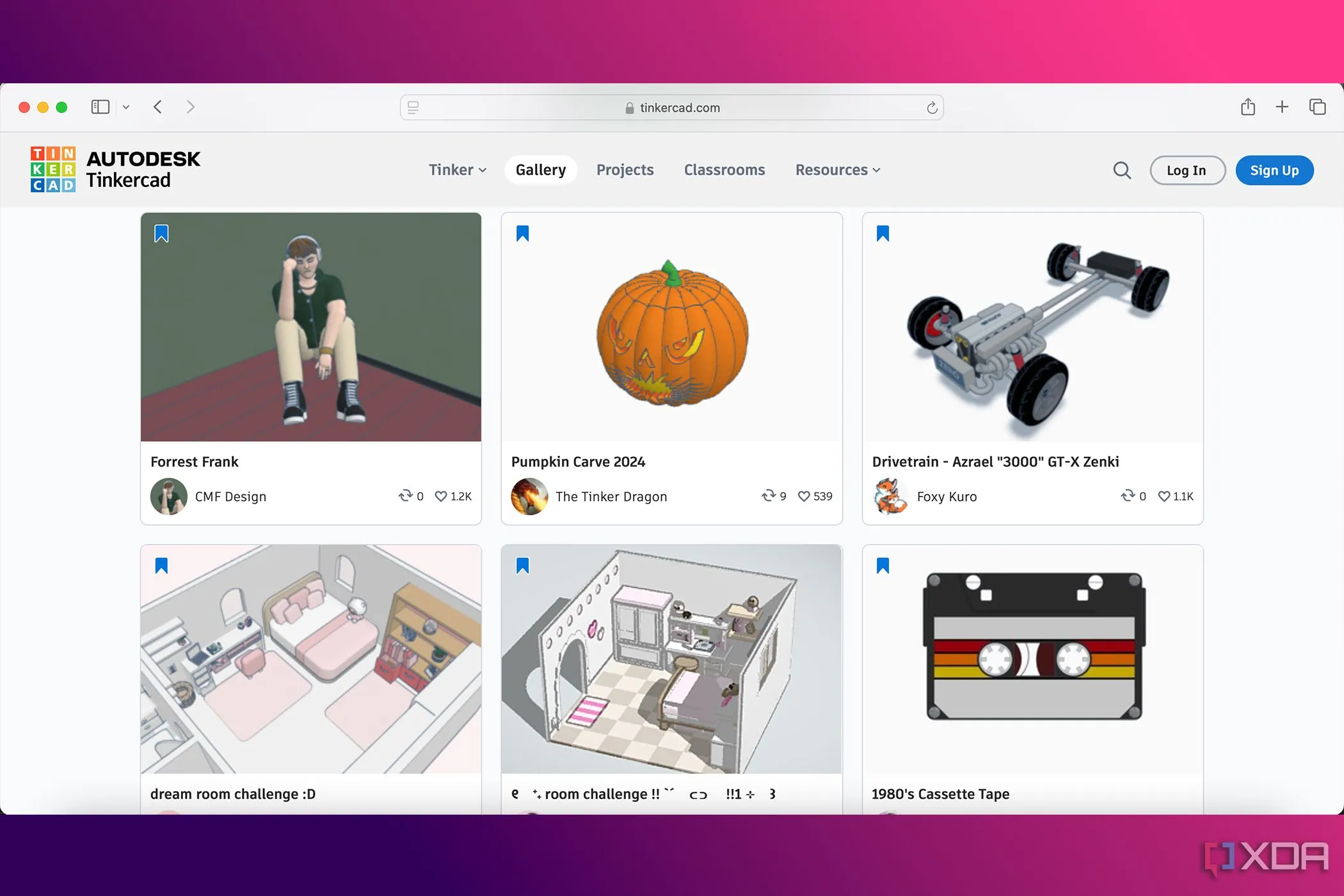 Giao diện trực quan của Autodesk Tinkercad với bộ sưu tập các dự án 3D, dễ dàng cho người mới học in 3D.
Giao diện trực quan của Autodesk Tinkercad với bộ sưu tập các dự án 3D, dễ dàng cho người mới học in 3D.
TinkerCAD là một phần mềm mô hình 3D cực kỳ dễ sử dụng mà bất kỳ ai, bất kể kinh nghiệm thiết kế 3D, đều có thể học trong vài giờ và bắt đầu tạo ra các mô hình sẵn sàng cho in 3D. Giao diện thân thiện với người dùng làm cho nó trở thành một công cụ tuyệt vời để bắt đầu với in 3D. TinkerCAD sử dụng phương pháp mô hình hóa dựa trên khối (solid-based modeling). Bạn tạo các file bằng cách kết hợp và trừ đi các hình dạng hình học cơ bản như hình cầu, hình trụ và hình khối.
Các công cụ Boolean cũng có thể được sử dụng để tạo mô hình 3D bằng cách hợp nhất nhiều hình dạng thành một đối tượng duy nhất hoặc cắt bỏ các phần để tạo ra một thiết kế rỗng. Bạn không cần kiến thức nâng cao về thiết kế tham số hay điêu khắc để chuẩn bị các thiết kế của mình. Mặc dù có những ưu điểm này, bạn không thể tạo các mô hình 3D quá phức tạp trong phần mềm này, nhưng tôi thích nó vì tôi có thể tạo các mô hình 3D đơn giản một cách nhanh chóng.
5. Meshmixer: Chuyên Gia Sửa Chữa Lưới & Tối Ưu Mô Hình
Công cụ sửa lỗi mesh và chuẩn bị mô hình cho in 3D
Meshmixer là một công cụ yêu thích khác mà tôi sử dụng trong in 3D để khắc phục các vấn đề với lưới mô hình hoặc làm sạch các bản quét 3D trước khi in. Công cụ này cho phép nhập các mô hình 3D ở nhiều định dạng file khác nhau như 3MF, OBJ, STL và AMF. Meshmixer đi kèm với các công cụ tự động phát hiện và khắc phục các lỗ hổng cũng như lưới hở (open meshes) có thể gây ra lỗi trong bản in 3D. Bạn cũng có thể phân tích file để xác định các khu vực có phần nhô ra (overhangs) và cần hỗ trợ in (supports), sau đó thêm chúng tự động hoặc thủ công.
Meshmixer cũng có các công cụ điêu khắc mà bạn có thể sử dụng để chỉnh sửa mô hình 3D, ví dụ như làm mịn hoặc thêm các chi tiết vào các phần nhất định. Nếu bạn muốn tạo mô hình 3D rỗng (hollow), bạn có thể dễ dàng thực hiện điều đó trong Meshmixer bằng cách sử dụng công cụ Hollow nằm trong phần Edit.
Chuẩn Bị File Của Bạn Cho Quá Trình In 3D Hoàn Hảo
Mỗi trong số năm công cụ này đều có những khả năng riêng biệt và bạn có thể tận dụng chúng để chuẩn bị các thiết kế của mình cho quá trình in 3D. Nếu bạn không muốn tải các mô hình 3D từ các kho lưu trữ trực tuyến, bạn hoàn toàn có thể tự tạo chúng bằng bất kỳ phần mềm thiết kế 3D nào được đề cập ở trên.
Khi đã có file, bước tiếp theo là kiểm tra và phân tích nó để tìm lỗi, một tác vụ mà bạn có thể thực hiện hiệu quả bằng Meshmixer. Cuối cùng, để biến thiết kế 3D thành định dạng mà máy in 3D của bạn hiểu – G-code – bạn sẽ cần một phần mềm cắt lát như Cura. Việc kết hợp và sử dụng linh hoạt các công cụ này sẽ giúp quá trình in ấn 3D của bạn trở nên suôn sẻ và đạt kết quả tối ưu. Hãy bắt đầu khám phá và ứng dụng ngay hôm nay để biến mọi ý tưởng sáng tạo thành hiện thực!


